Virus Pencarian Ribut (09.16.25)
Apa itu Virus Pencarian Storm?Jika penyemak imbas atau pertanyaan carian anda diarahkan ke mesin carian baru yang disebut Storm Search, maka kemungkinan pembajak penyemak imbas menyebabkan pengalihan ini. Pembajak penyemak imbas adalah adware atau aplikasi yang mungkin tidak diingini (PUA) yang dipasang secara diam-diam di dalam sistem anda untuk melakukan adware dan fungsi lain yang berkaitan dengan perisian hasad.
Storm Search dipasang pada sistem anda dan sebagai pelanjutan pada penyemak imbas anda. Ini dirancang dengan kemampuan untuk mengubah tetapan lalai penyemak imbas anda dan mengubah carian lalai anda menjadi stormsearch.net, yang merupakan mesin pencari palsu dan meragukan.
Seperti strategi malvertising yang lain, Storm Search mengubah ciri penyemak imbas dan mencetuskan penyebaran iklan yang mengganggu, tidak diingini. Ini kerana carian stormsearch.net adalah laman web yang disokong iklan yang akan menghujani anda dengan iklan pop timbul dan sepanduk.
Selain itu, jika anda menggunakan penyemak imbas Chrome, Storm Search menambahkan fitur "Dikelola oleh organisasi anda" ke penyemak imbas. Ini dapat menjadikan penyahpasangannya lebih rumit.
Apa yang Boleh Dilakukan oleh Virus Carian Storm?Setelah dipasang pada penyemak imbas atau sistem anda, virus Storm Search mengubah tetapan penyemak imbas lalai dan merampas mesin carian anda. Ini kemudian mengalihkan carian dan lalu lintas anda ke banyak laman web iklan lain. Selain itu, virus Storm Search melakukan perkara berikut juga:
- Ia mengubah tetapan DNS lalai penyemak imbas anda (atau semua penyemak imbas anda.)
- Ini menjadikan stormsearch.net enjin carian lalai.
- Ia membombardir anda dengan iklan, pop timbul dan sepanduk di laman web.
- Ia memautkan teks rawak pada halaman internet yang anda lawati.
- Ia juga dapat secara diam-diam memasang aplikasi jahat dan berpotensi tidak diingini.
- Ia mengumpulkan data dan maklumat pelayaran peribadi dan peribadi seperti alamat IP, lokasi geografis, carian web, halaman yang dikunjungi, dan alamat e-mel.
Jika anda melihat bahawa virus Storm Search telah menyusup sistem anda dan mula mengarahkan carian anda, anda perlu menghapusnya dengan segera kerana ia boleh mendedahkan bahaya kepada anda di internet.
Bagaimana Pencarian Storm Diagihkan?Pencarian Storm menyusup ke PC anda secara diam-diam tanpa anda perhatikan. Ia dapat diedarkan dengan banyak cara, termasuk:
- Pemasangan perisian percuma (perisian percuma) seperti pemutar flash, dll.
- Klik di halaman yang menipu
- Pautan hiper, pop timbul, dan iklan dalam talian
- Promosi dalam talian yang berniat jahat dan menyesatkan
- Aplikasi lain yang berpotensi tidak diingini (PUA)
Anda boleh membuang virus Storm Search dengan dua cara:
Untuk menghapus virus Storm Search, gunakan panduan berikut:
Setelah merampas penyemak imbas, carian ribut menyisipkan dirinya pada jalan pintas penyemak imbas untuk membolehkan proses permulaan dan menjadi mesin carian lalai. Untuk menyiasat jalan pintas penyemak imbas anda untuk Carian Badai.
- Klik kanan pada penyemak imbas.
- Periksa hartanya.
- Periksa hujungnya baris arahan pintasan penyemak imbas untuk carian Storm.
- Sekiranya ada, hapus (hapus).
- Simpan perubahan.
- Lakukan perkara yang sama untuk semua penyemak imbas.
Storm Search boleh dipasang sendiri di PC atau pada penyemak imbas. Periksa di antara aplikasi yang dipasang (Program dan ciri) untuk melihat apakah Storm Search ada di antara mereka. Anda juga boleh memeriksa program yang baru dipasang jika ia dipasang dengan nama lain. Sekiranya dijumpai, nyahpasang Storm Search dari senarai aplikasi anda. Jika tidak, nyahpasang aplikasi yang baru dipasang pada senarai aplikasi (program) yang kelihatan mencurigakan.
Menghapus pemasangan virus dari aplikasi di komputer tidak mencukupi. Anda juga perlu menghentikan aktivitinya pada pengurus tugas. Untuk melakukan ini:
-
- Klik kanan pada permulaan Windows.
- Pilih Pengurus Tugas.
- Di Pengurus Tugas , hentikan atau tutup semua proses yang berkaitan dengan Storm Search dalam keterangannya. Cari direktori di mana proses ini bermula dengan mencari nama fail yang pelik atau rawak.
- Hentikan carian Storm dan aplikasi lain yang berkaitan menggunakan lebih banyak tetapan komputer
Buang dan hapus Storm Search dari penyemak imbas
Cara Menghapus Storm Search Virus dari Google ChromeUntuk sepenuhnya menghapus Storm Search Virus dari komputer anda, anda perlu membalikkan semua perubahan di Google Chrome, hapus pemasangan mencurigakan pelanjutan, pemalam, dan pengaya yang ditambahkan tanpa kebenaran anda.
Ikuti arahan di bawah ini untuk membuang Storm Search Virus dari Google Chrome:
1. Padamkan pemalam yang berniat jahat. Lancarkan aplikasi Google Chrome, kemudian klik pada ikon menu di sudut kanan atas. Pilih Lebih Banyak Alat & gt; Sambungan. Cari Virus Carian Storm dan pelanjutan berbahaya lain. Soroti pelanjutan ini yang ingin anda nyahpasang, kemudian klik Buang untuk menghapusnya. 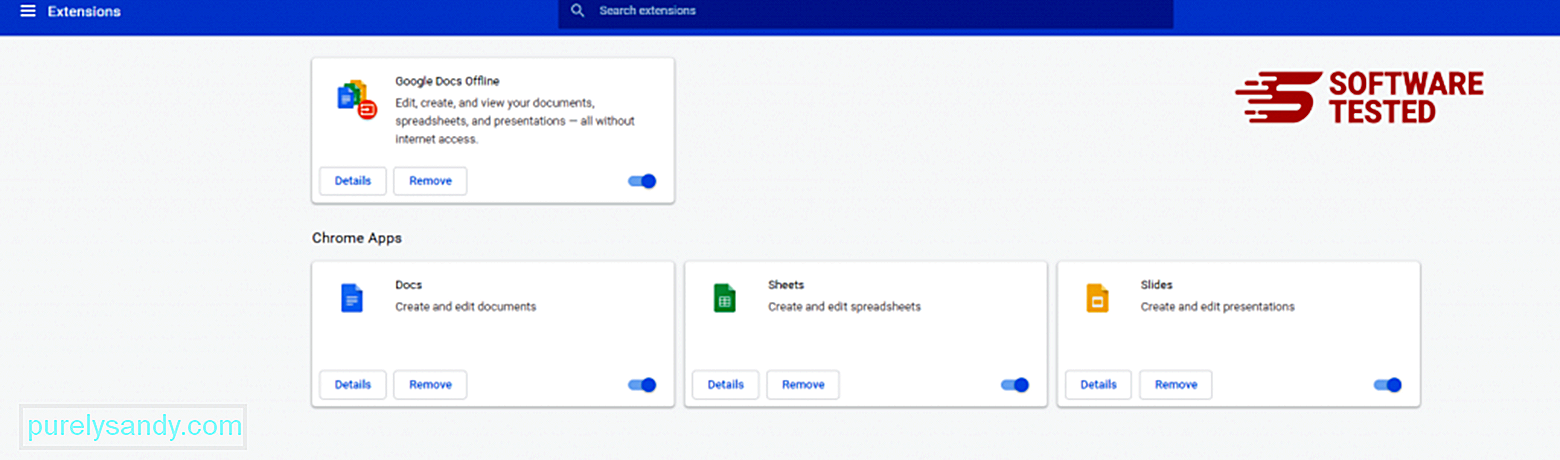
Klik pada ikon menu Chrome dan pilih Tetapan . Klik Pada Permulaan , kemudian tandakan Buka halaman atau set halaman tertentu . Anda boleh menyediakan halaman baru atau menggunakan halaman yang ada sebagai halaman utama anda. 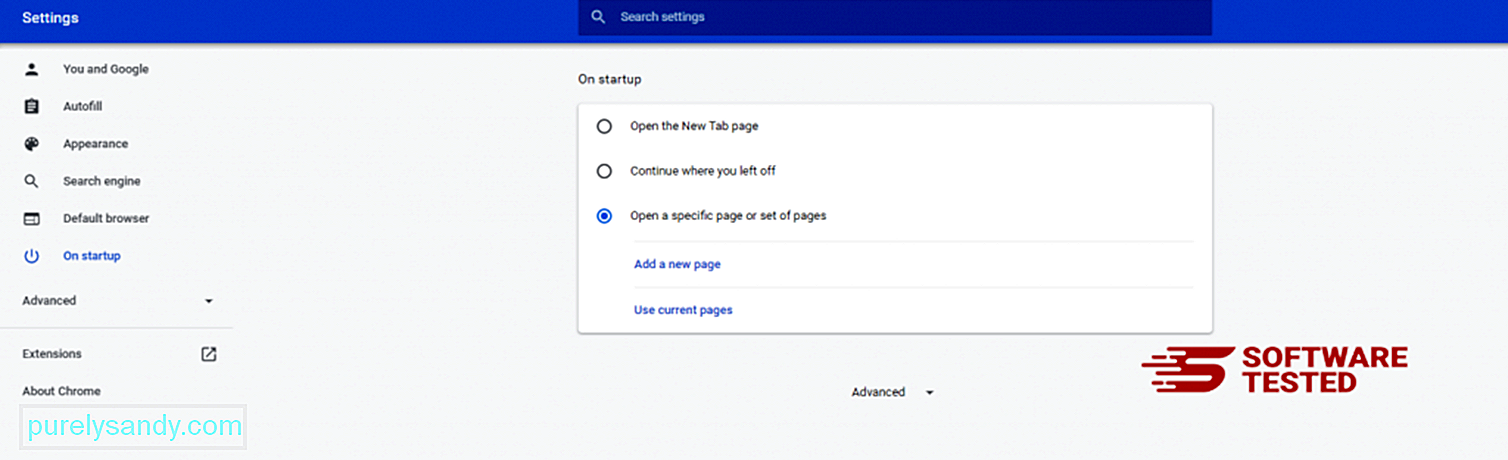
Kembali ke ikon menu Google Chrome dan pilih Tetapan & gt; Enjin carian , kemudian klik Urus enjin carian . Anda akan melihat senarai enjin carian lalai yang tersedia untuk Chrome. Padamkan mana-mana enjin carian yang anda rasa mencurigakan. Klik menu tiga titik di sebelah enjin carian dan klik Buang dari senarai. 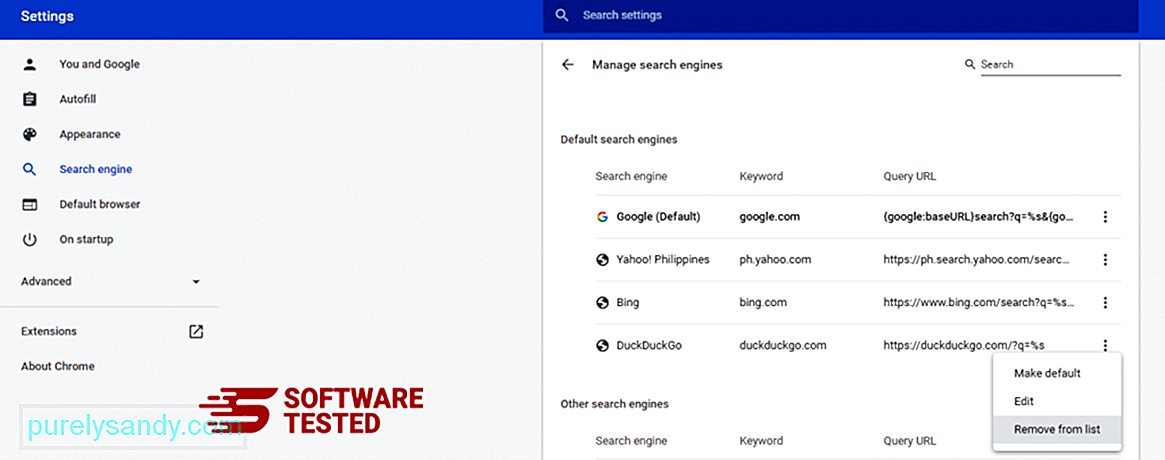
Klik pada ikon menu yang terletak di kanan atas penyemak imbas anda, dan pilih Tetapan . Tatal ke bahagian bawah halaman, kemudian klik pada Pulihkan tetapan ke lalai asal mereka di bawah Tetapkan semula dan bersihkan. Klik pada butang Reset Tetapan untuk mengesahkan tindakannya. 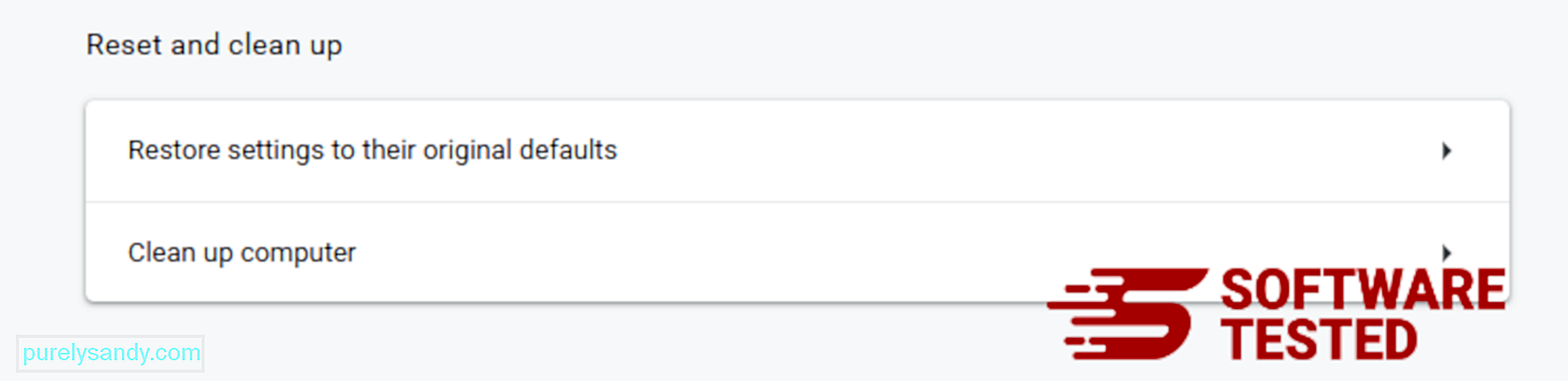
Langkah ini akan menetapkan semula halaman permulaan, tab baru, mesin carian, tab yang disematkan, dan peluasan. Walau bagaimanapun, penanda halaman anda, sejarah penyemak imbas, dan kata laluan yang disimpan akan disimpan.
Cara Menghapus Virus Pencarian Storm dari Mozilla FirefoxSama seperti penyemak imbas lain, perisian hasad cuba mengubah tetapan Mozilla Firefox. Anda perlu membuat asal perubahan ini untuk membuang semua jejak Storm Search Virus. Ikuti langkah di bawah untuk memadam Storm Search Virus sepenuhnya dari Firefox:
1. Nyahpasang sambungan berbahaya atau tidak dikenali.Periksa Firefox untuk sebarang sambungan yang tidak anda kenali. Terdapat kemungkinan besar bahawa sambungan ini dipasang oleh perisian hasad. Untuk melakukan ini, lancarkan Mozilla Firefox, klik pada ikon menu di sudut kanan atas, kemudian pilih Tambah & gt; Sambungan .
Di tetingkap Sambungan, pilih Storm Search Virus dan pemalam lain yang mencurigakan. Klik menu tiga titik di sebelah peluasan, kemudian pilih Alih keluar untuk menghapus pelanjutan ini. 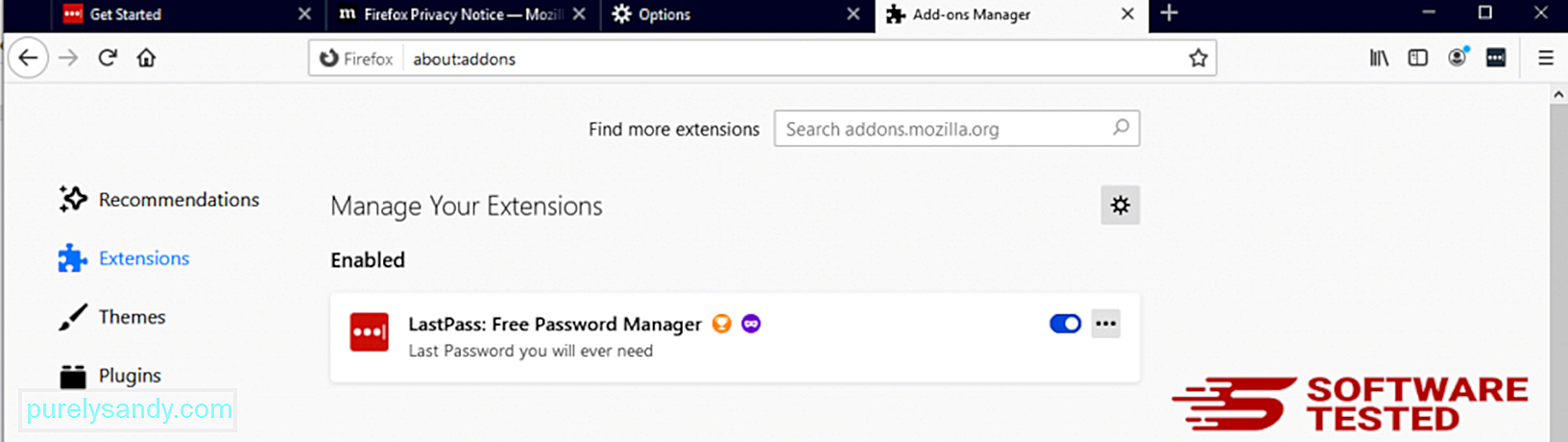
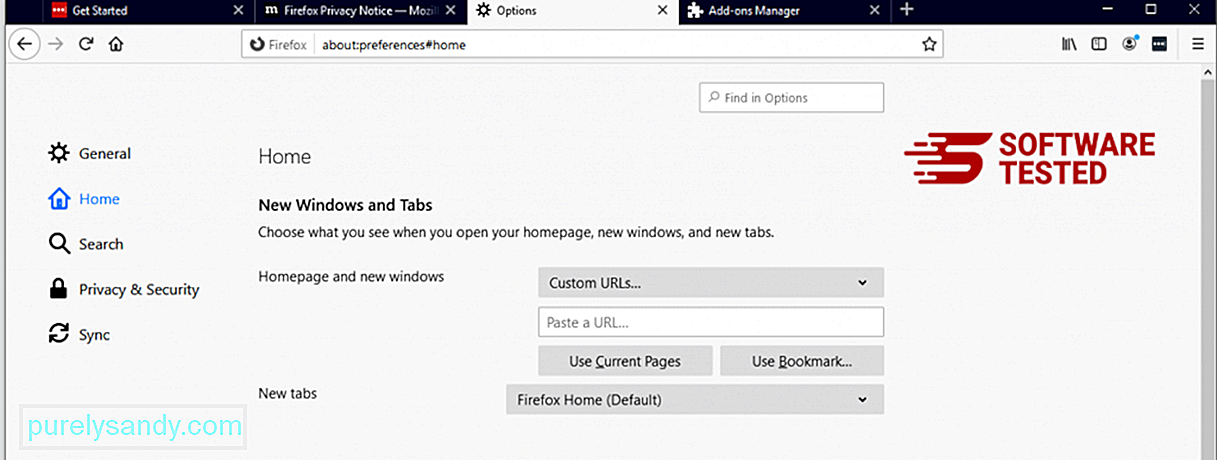
Klik pada menu Firefox di sudut kanan atas penyemak imbas, kemudian pilih Pilihan & gt; Am. Padamkan laman utama yang berniat jahat dan taipkan URL pilihan anda. Atau anda boleh mengklik Pulihkan untuk menukar ke laman utama lalai. Klik OK untuk menyimpan tetapan baru.
3. Tetapkan semula Mozilla Firefox. Pergi ke menu Firefox, kemudian klik pada tanda tanya (Bantuan). Pilih Maklumat Penyelesaian Masalah. Tekan butang Refresh Firefox untuk memberi permulaan baru kepada penyemak imbas anda. 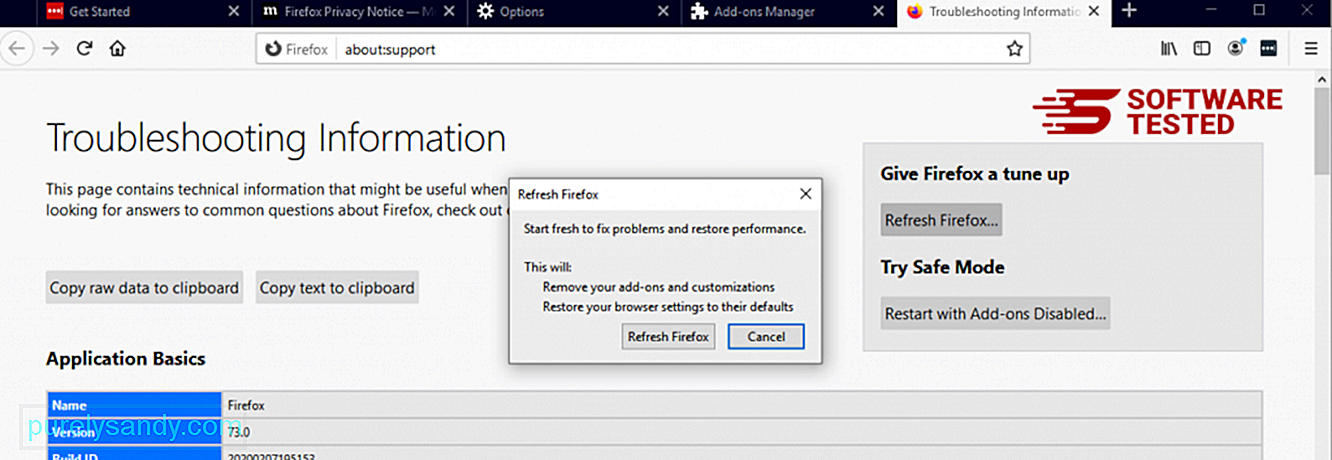
Setelah anda menyelesaikan langkah-langkah di atas, Storm Search Virus akan hilang sepenuhnya dari penyemak imbas Mozilla Firefox anda.
Cara Menghilangkan Storm Search Virus dari Internet ExplorerUntuk memastikan bahawa perisian hasad yang menggodam penyemak imbas anda telah hilang sepenuhnya dan bahawa semua perubahan yang tidak dibenarkan dibalikkan di Internet Explorer, ikuti langkah-langkah yang disediakan di bawah:
1. Singkirkan add-on berbahaya. Ketika malware merampas penyemak imbas anda, salah satu tanda yang jelas adalah ketika anda melihat add-on atau bar alat yang tiba-tiba muncul di Internet Explorer tanpa pengetahuan anda. Untuk menyahpasang alat tambah ini, lancarkan Internet Explorer , klik pada ikon roda gigi di penjuru kanan sebelah atas penyemak imbas untuk membuka menu, kemudian pilih Kelola Pengaya. 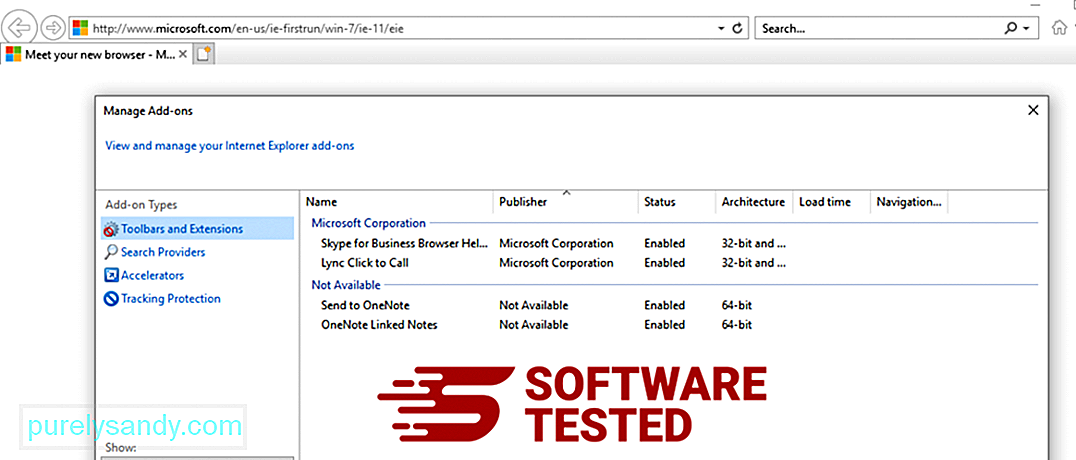
Apabila anda melihat tetingkap Kelola Add-ons, cari (nama malware) dan plugin / add-on lain yang mencurigakan. Anda boleh mematikan plugin / add-on ini dengan mengklik Nonaktifkan . 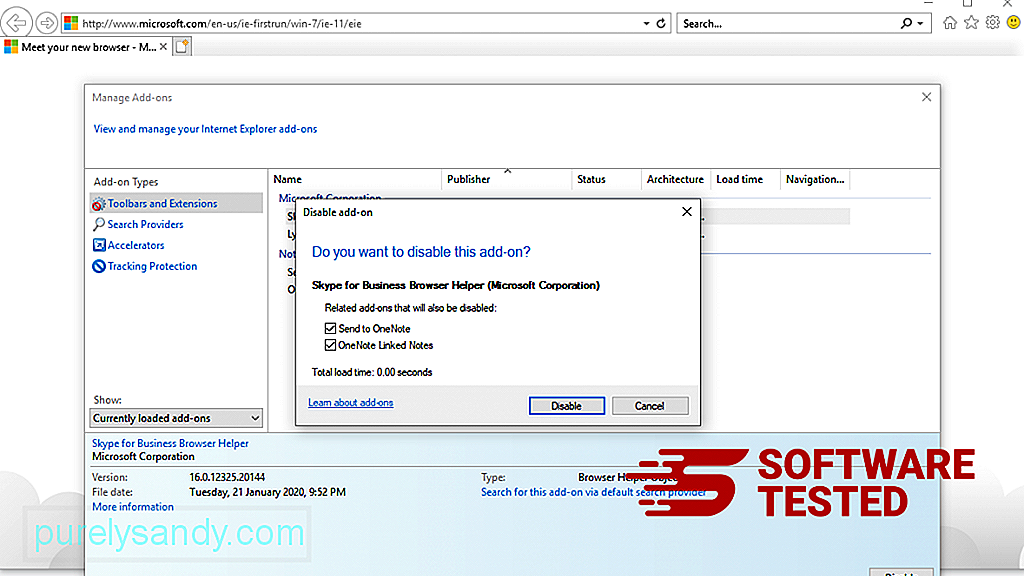
Sekiranya anda tiba-tiba mempunyai halaman permulaan yang berbeza atau enjin carian lalai anda telah diubah, anda boleh mengubahnya kembali melalui tetapan Internet Explorer. Untuk melakukan ini, klik pada ikon gear di sudut kanan atas penyemak imbas, kemudian pilih Pilihan Internet . 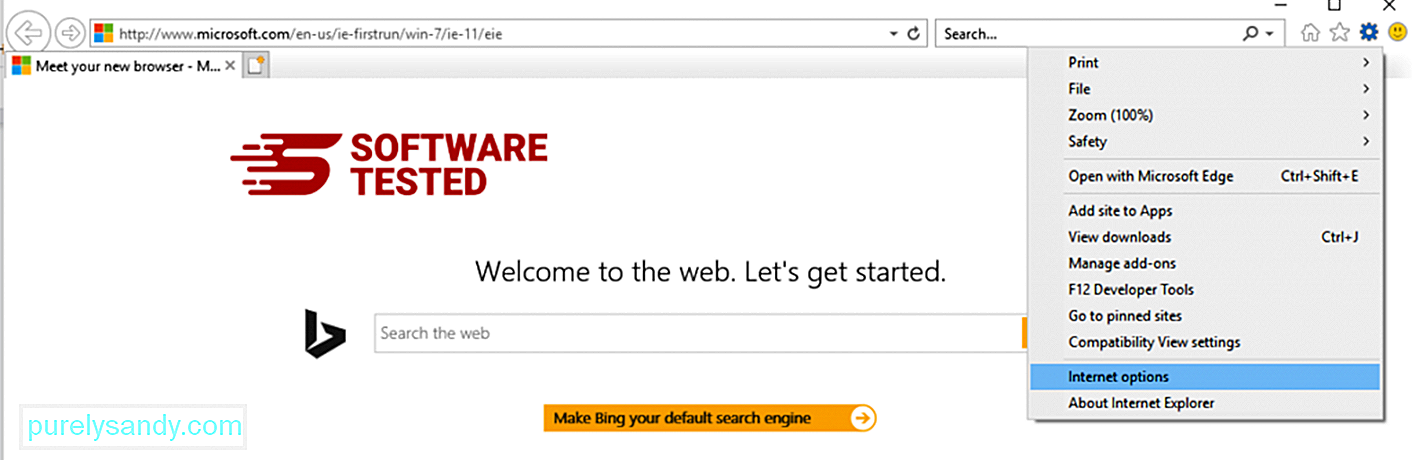
Di bawah tab Umum , hapus URL halaman utama dan masukkan halaman utama pilihan anda. Klik Terapkan untuk menyimpan tetapan baru. 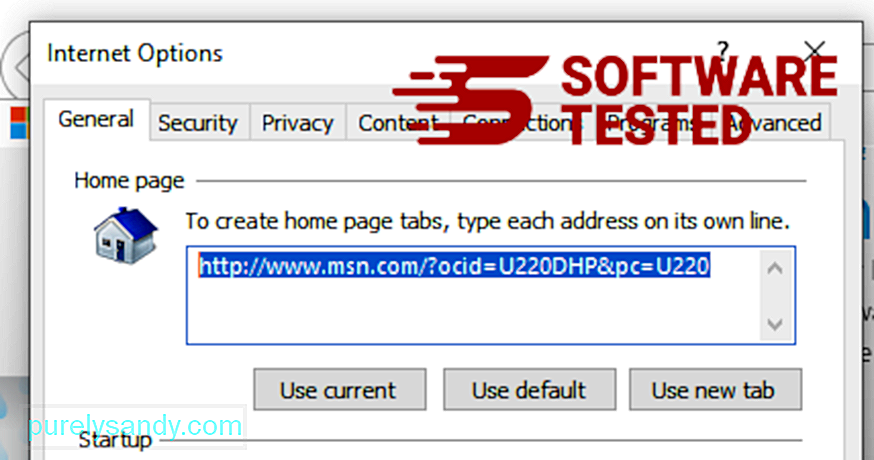
Dari menu Internet Explorer (ikon gear di bahagian atas), pilih Pilihan Internet . Klik pada tab Lanjutan , kemudian pilih Tetapkan semula . 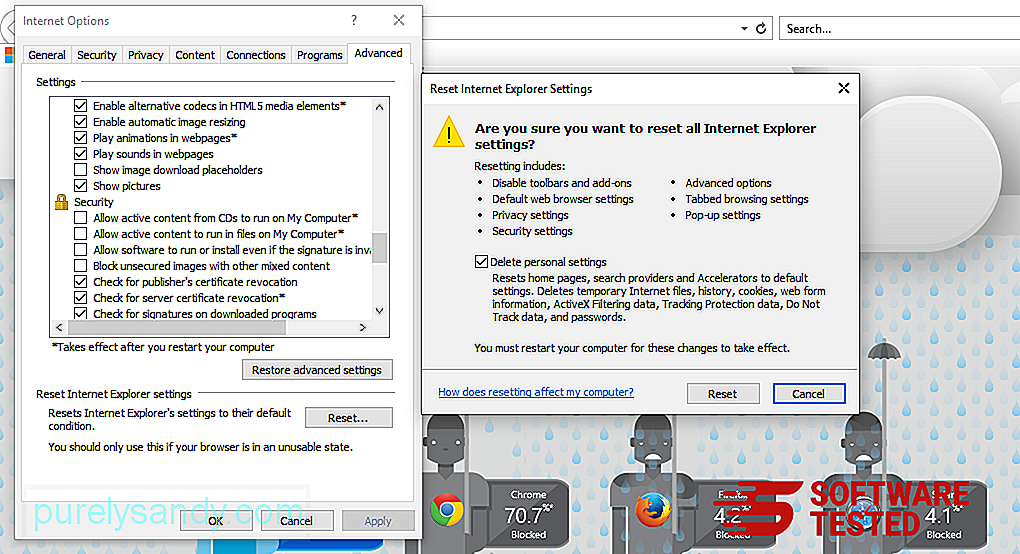
Di tetingkap Tetapkan Semula, tandakan Hapus tetapan peribadi dan klik butang Tetapkan semula sekali lagi untuk mengesahkan tindakan tersebut.
Cara Menghapus Storm Carian Virus Microsoft EdgeSekiranya anda mengesyaki komputer anda telah dijangkiti oleh perisian hasad dan anda berpendapat bahawa penyemak imbas Microsoft Edge anda telah terjejas, perkara terbaik yang perlu dilakukan adalah menetapkan semula penyemak imbas anda.
Terdapat dua cara untuk menetapkan semula tetapan Microsoft Edge anda untuk menghapus semua jejak perisian hasad di komputer anda. Rujuk arahan di bawah untuk maklumat lebih lanjut.
Kaedah 1: Menetapkan semula melalui Tetapan Tepi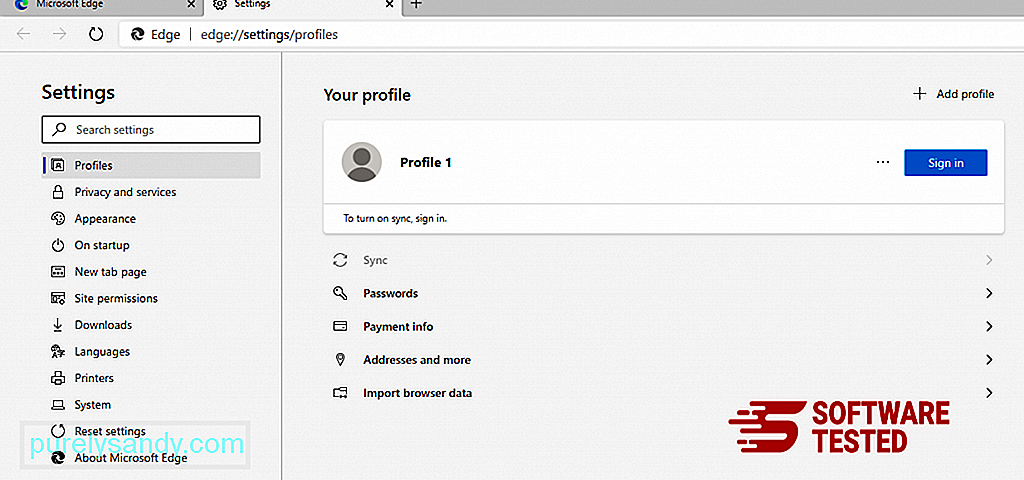
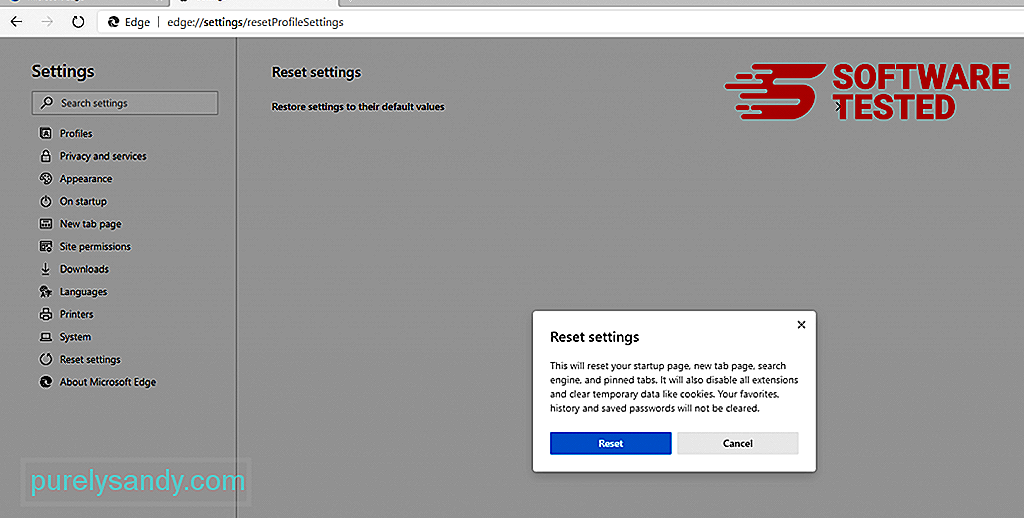
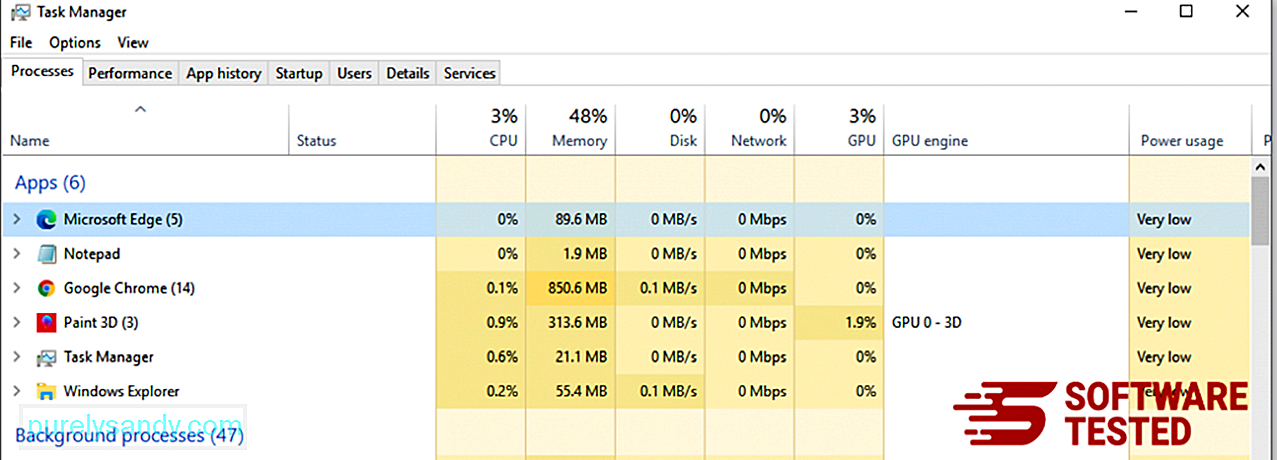
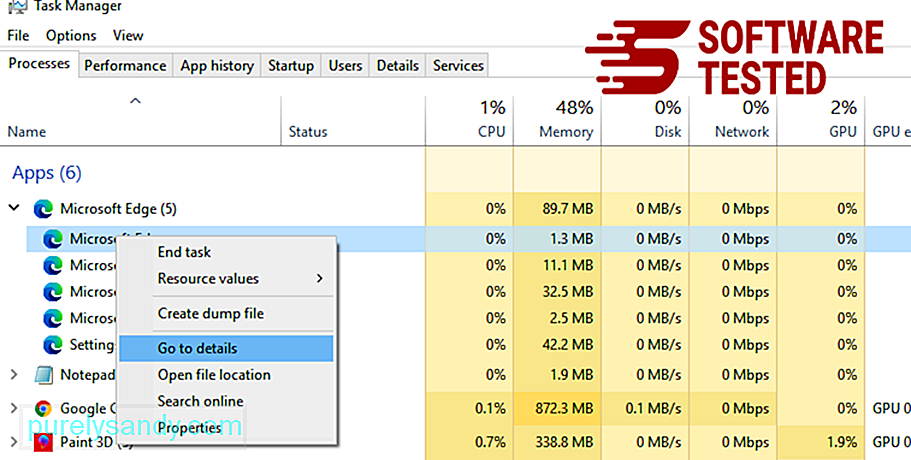
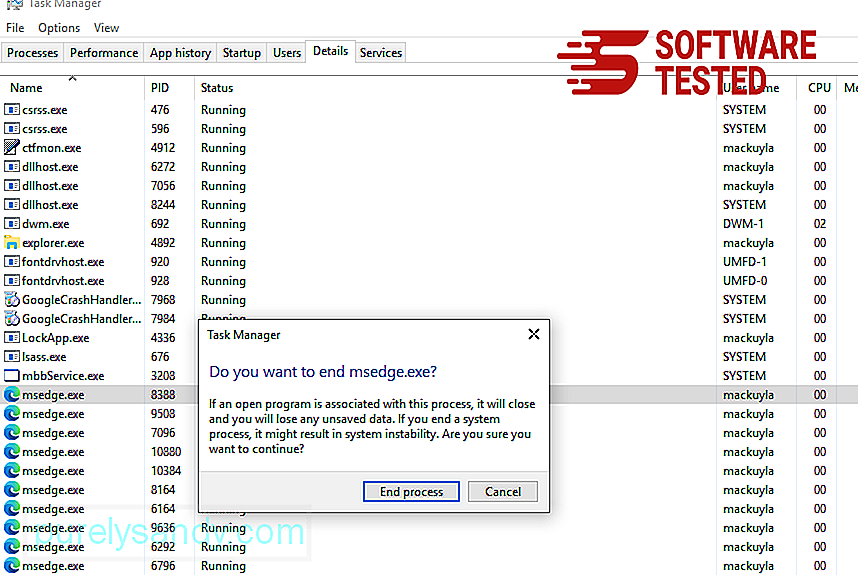
Cara lain untuk menetapkan semula Microsoft Edge adalah dengan menggunakan perintah. Ini adalah kaedah lanjutan yang sangat berguna jika aplikasi Microsoft Edge anda terus crash atau tidak akan dibuka sama sekali. Pastikan untuk membuat sandaran data penting anda sebelum menggunakan kaedah ini.
Berikut adalah langkah-langkah untuk melakukannya:
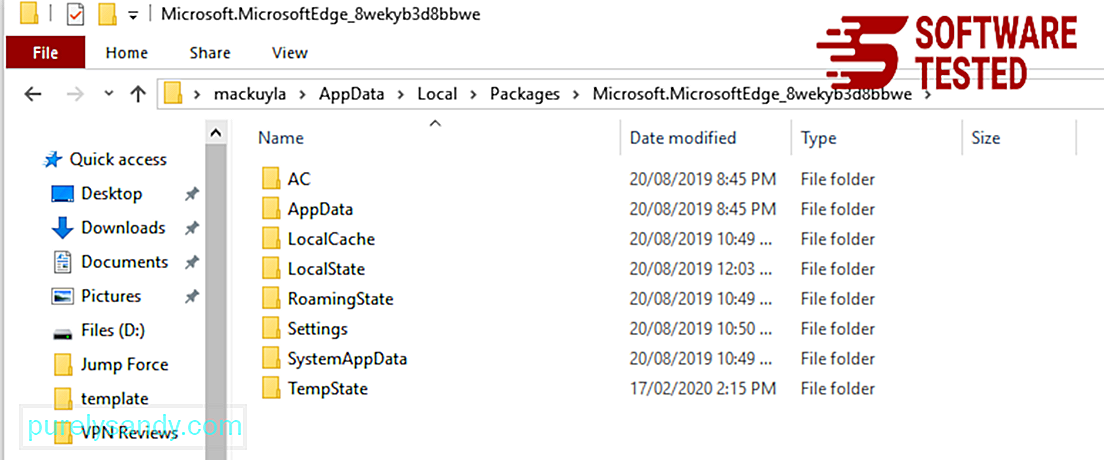
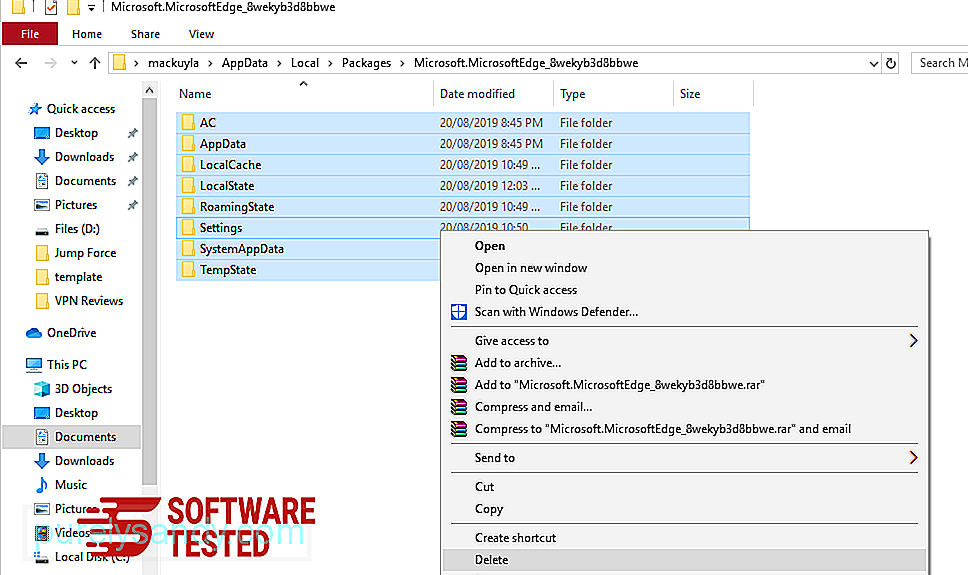
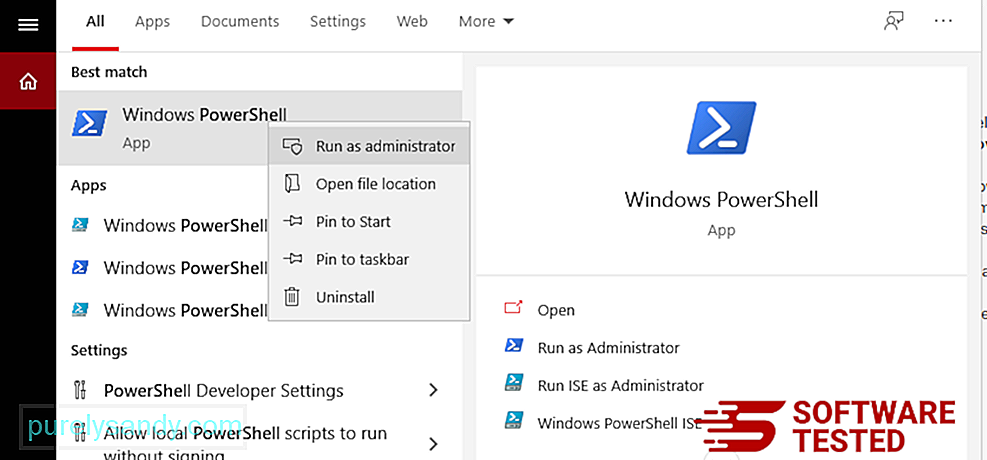
Get-AppXPackage -AllUsers -Name Microsoft.MicrosoftEdge | Foreach {Add-AppxPackage -DisableDevelopmentMode -Daftar $ ($ _. InstallLocation) \ AppXManifest.xml -Verbose} 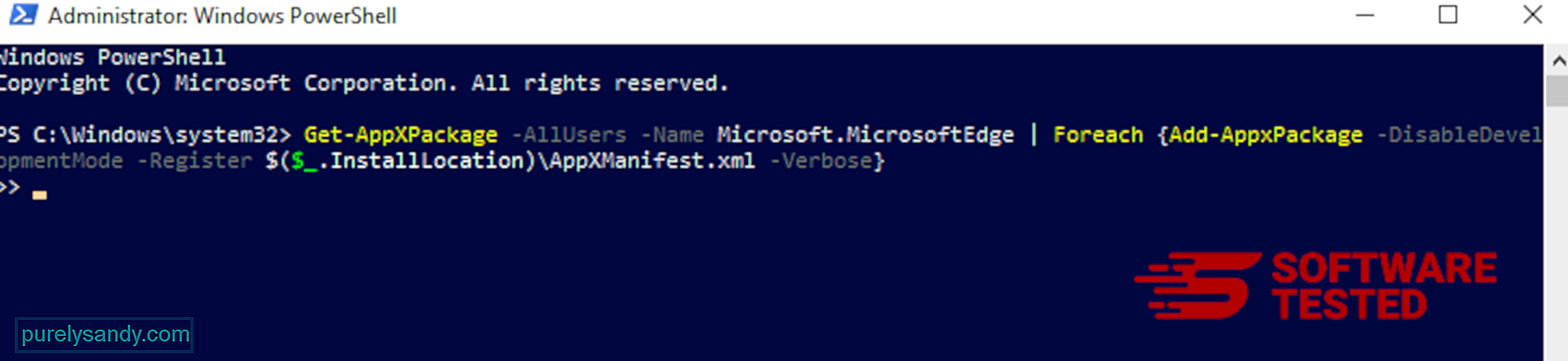
Penyemak imbas komputer adalah salah satu sasaran utama perisian hasad - mengubah tetapan, menambah pelanjutan baru, dan mengubah enjin carian lalai. Oleh itu, jika anda mengesyaki Safari anda dijangkiti Storm Search Virus, ini adalah langkah-langkah yang boleh anda ambil:
1. Padamkan sambungan yang mencurigakan Lancarkan penyemak imbas web Safari dan klik pada Safari dari menu atas. Klik Keutamaan dari menu lungsur turun. 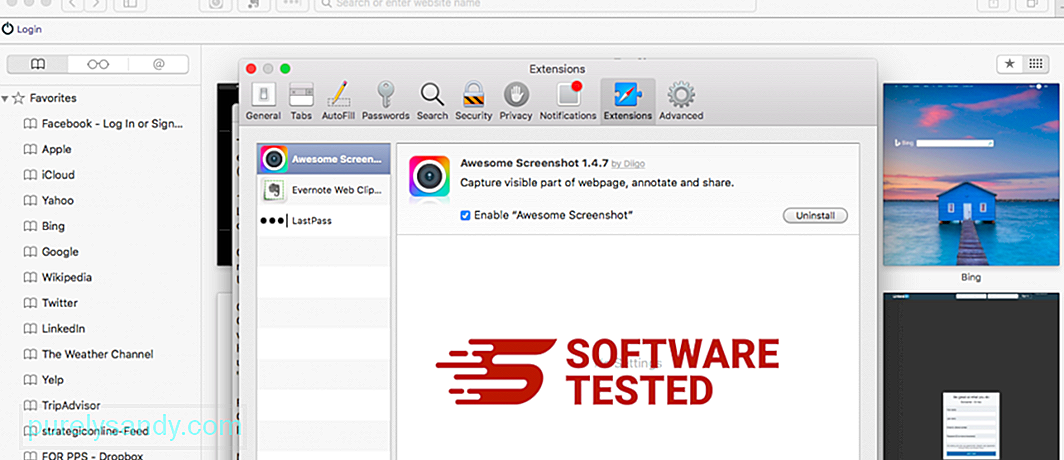
Klik pada tab Sambungan di bahagian atas, kemudian lihat senarai pelanjutan yang sedang dipasang pada menu sebelah kiri. Cari Virus Carian Storm atau pelanjutan lain yang anda tidak ingat memasang. Klik butang Nyahpasang untuk membuang pelanjutan. Lakukan ini untuk semua sambungan berbahaya yang disyaki.
2. Kembalikan perubahan ke laman utama andaBuka Safari, kemudian klik Safari & gt; Keutamaan. Klik pada Umum . Lihat medan Laman Utama dan lihat apakah ini telah diedit. Sekiranya halaman utama anda diubah oleh Storm Search Virus, hapus URL dan taip halaman utama yang ingin anda gunakan. Pastikan untuk memasukkan http: // sebelum alamat halaman web.
3. Tetapkan semula Safari13035
Buka aplikasi Safari dan klik Safari dari menu di kiri atas skrin. Klik pada Reset Safari. Tetingkap dialog akan terbuka di mana anda boleh memilih elemen yang ingin anda tetapkan semula. Seterusnya, klik butang Reset untuk menyelesaikan tindakan.
MembungkusVirus Carian Ribut boleh sangat menjengkelkan kerana merampas penyemak imbas anda dan mengarahkan carian anda. Ini boleh menjadi ancaman terhadap keselamatan penyemakan imbas dan privasi dalam talian anda, dan mengekspos anda menjadi mangsa pencurian identiti dan pelacakan penyemak imbas.
Kami mengesyorkan agar anda menghapusnya sebaik sahaja anda melihatnya di sistem anda. Sekiranya anda perlu memasang perisian percuma, tinjau arahan pemasangan, dan pilih 'pemasangan khusus' untuk memantau pemasangan perisian.
Video YouTube.: Virus Pencarian Ribut
09, 2025

